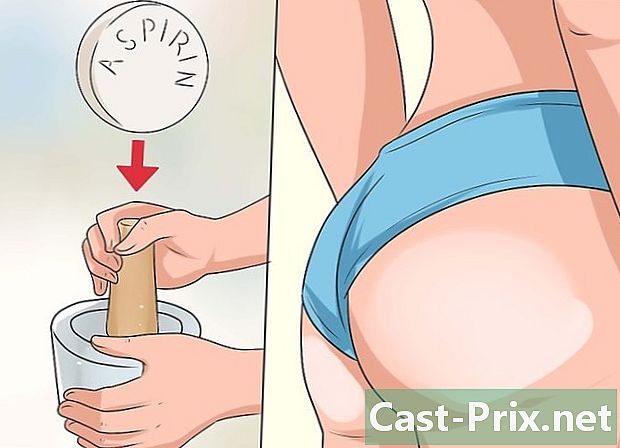كيفية فتح المحفوظات 7z
مؤلف:
Randy Alexander
تاريخ الخلق:
23 أبريل 2021
تاريخ التحديث:
1 تموز 2024

المحتوى
- مراحل
- طريقة 1 من 3: استخدام iZip للجوال
- طريقة 2 من 3: استخدام 7-Zip على نظام Windows
- طريقة 3 من 3: استخدام برنامج لضغط الملفات على ويندوز
- طريقة 4 من 4: استخدام برنامج Unarchiver على نظام التشغيل Mac OS X
ربما تساءلت بالفعل عن كيفية فتح الملفات ذات الامتداد ".7z". هذه الملفات ، المعروفة باسم "7z" أو "ملفات 7-Zip" ، هي أرشيفات مضغوطة تتضمن وثيقة أو أكثر من المستندات أو المجلدات. ستحتاج إلى تثبيت تطبيق يدعم تنسيق الضغط هذا لاستخراج المحتوى. تتوفر معظم هذه البرامج مجانًا على الإنترنت ولجميع أنظمة التشغيل ، سواء Windows أو Mac OS أو Linux أو Android أو iOS.
مراحل
طريقة 1 من 3: استخدام iZip للجوال
-
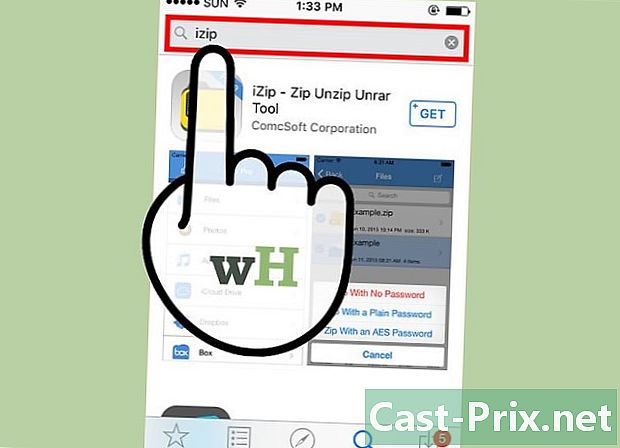
ابحث عن iZip في مستودعات App Store أو Play Store. يتكون ملف 7z من أرشيف يتم فيه ضغط ملف واحد أو أكثر. للوصول إلى الملفات الموجودة في هذا الأرشيف ، ستحتاج إلى تطبيق يمكنه استخراجها. التطبيق المفضل من قبل المستخدمين لمعالجة هذه المحفوظات ضمن أنظمة iOS أو Android هو IZIP. إنه مجاني ويمكن تنزيله من مستودعات "App Store" أو "Play Store". -

اضغط على زر "تثبيت". سيتم تنزيل التطبيق وتثبيته على جهازك. -

ابدأ iZip. انقر فوق الرمز الذي يرمز للتطبيق لتشغيله. -
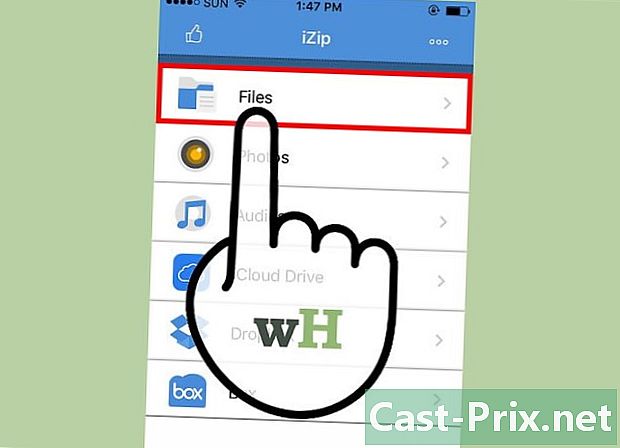
تحديد موقع 7z larchive لإلغاء الضغط. اضغط على "الملفات المحلية" للبحث عن هذا الأرشيف. إذا كان على سحابة، حدد "iCloud drive" أو "Google Drive" للبحث. -
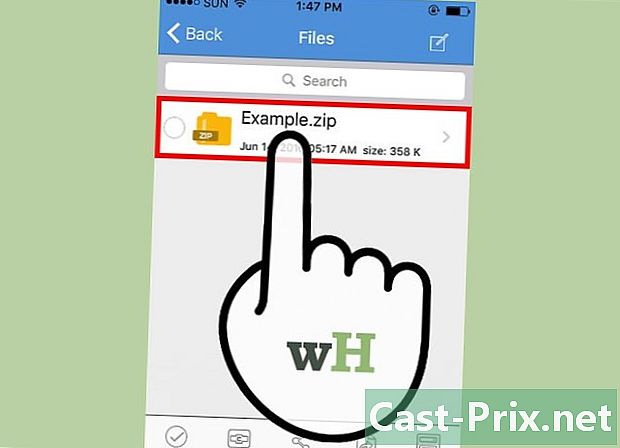
اضغط على الاسم الراسخ. استمر بإصبعك على اسم الملف حتى ترى مربع حوار على شاشتك يسألك عما إذا كنت تريد إلغاء ضغط كل الملفات الكبيرة. -
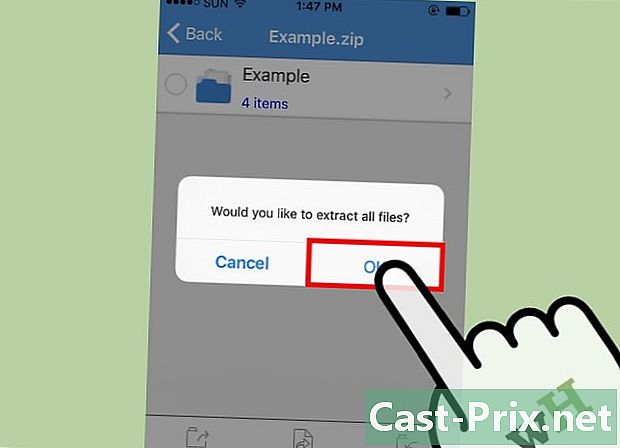
اضغط على زر "موافق". سيتم إلغاء ضغط محتويات الملف 7z في مجلد باسم larchive.- يجب عليك الانتظار حتى يختفي شريط التقدم من النافذة لفتح ملف غير مضغوط. يمكنك بعد ذلك فتحه عن طريق النقر على الأيقونة التي ترمز له في نافذة البرنامج ، أو عن طريق البحث عنه في المجلد الذي تغسله فيه مضغوطة.
طريقة 2 من 3: استخدام 7-Zip على نظام Windows
-
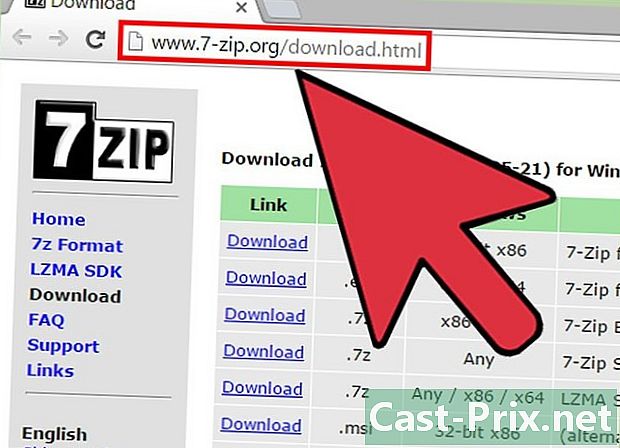
أراك على 7 الرمز البريدي الموقع. نظرًا لأن ملفات 7z هي أرشيفات مضغوطة ، يمكنك فقط استخدام المحتويات عن طريق استخراجها باستخدام برنامج إلغاء الضغط. 7-Zip هو تطبيق قادر على استخراج ، من بين أشياء أخرى ، محتويات أرشيفات 7z. تتوفر هذه الأداة مجانًا على الإنترنت.- البديل المعروف هو WinZip ، حيث يمكنك استخدام الإصدار التجريبي المجاني إذا كنت تواجه مشاكل مع 7-Zip.
-

تحميل 7 الرمز البريدي. اختر الإصدار الذي ينطبق على بنية نظامك (32 أو 64 بت) ثم انقر فوق الزر "تنزيل" المطابق.- إذا لم تكن متأكدًا من بنية إصدار 32 أو 64 بت من إصدار Windows ، فاضغط على المفاتيح ⊞ فوز+S من لوحة المفاتيح لتشغيل تطبيق البحث ، ثم اكتب system. عندما تظهر نتائج البحث ، انقر فوق "النظام" وقراءة التعليمات الواردة في سطر "بنية النظام".
-
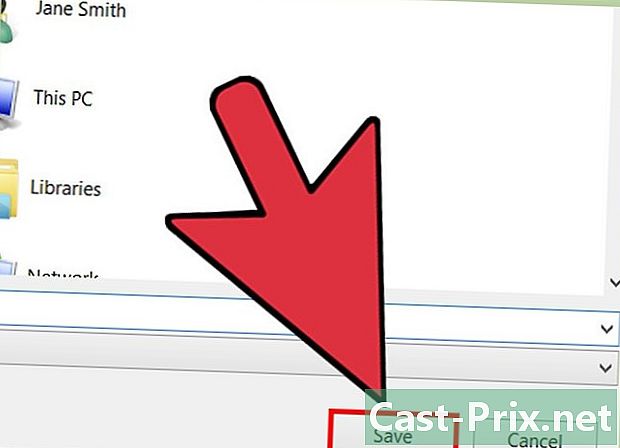
حدد موقعًا لحفظ الملف. ستكون قادرًا على اختيار سطح المكتب الخاص بجهاز الكمبيوتر الخاص بك أو ملف التنزيلات المعتاد. ثم انقر فوق "حفظ". -
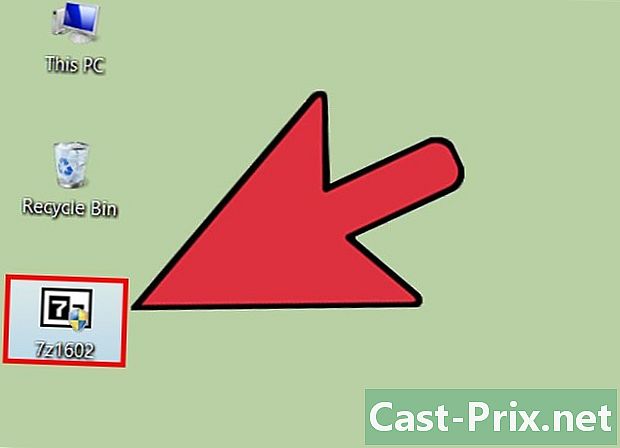
إجراء تثبيت 7 الرمز البريدي. انقر نقرًا مزدوجًا فوق ملف "7-Zip.exe" وانقر فوق "تشغيل". اتبع الإرشادات التي قدمها البرنامج حتى نهاية التثبيت.- عند اكتمال التثبيت ، انقر فوق "تم".
-
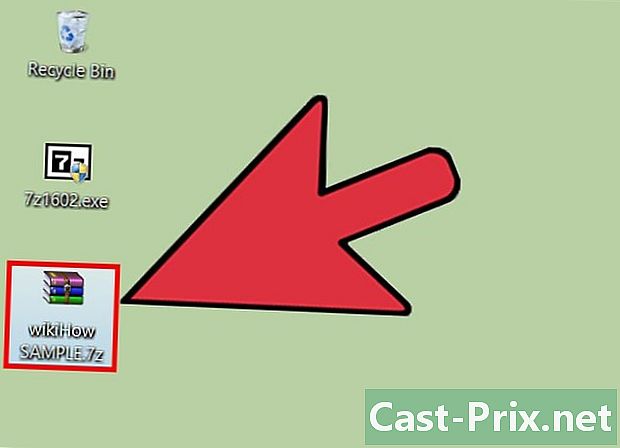
انقر مرتين على الملف لإلغاء الضغط. سيتم عرض محتويات الأرشيف في نافذة الرمز البريدي 7. -
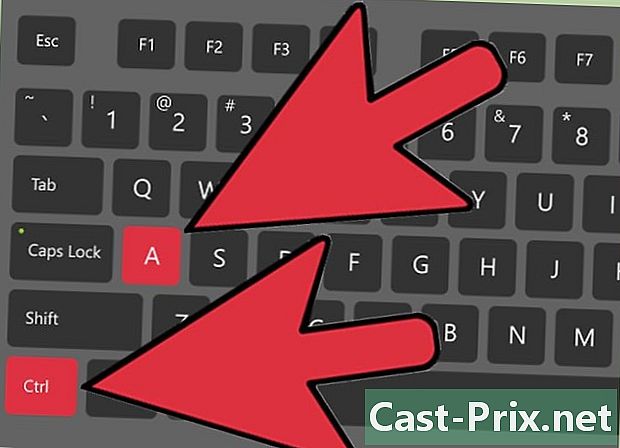
قم بإلغاء ضغط جميع الملفات اللاحقة. صحافة السيطرة+الى لتحديد محتويات الأرشيف بالكامل ، وانقر فوق "استخراج". -

اختيار مجلد لاستخراج الملفات larchive. انقر فوق الزر "..." لتحديد مجلد حيث سيتم وضع الملفات المستخرجة من larchive.- إذا لم تختر موقعًا معينًا ، فسيتم الاستخراج بشكل افتراضي في مجلد باسم larchive 7z والذي سيتم إنشاؤه بواسطة التطبيق في الدليل الحالي.
- على سبيل المثال ، إذا كان يوجد اسم "tyty.7z" على سطح المكتب بجهاز الكمبيوتر الخاص بك ، فسيتم استخراجه افتراضيًا في مجلد باسم "tyty" في نفس الموقع.
-
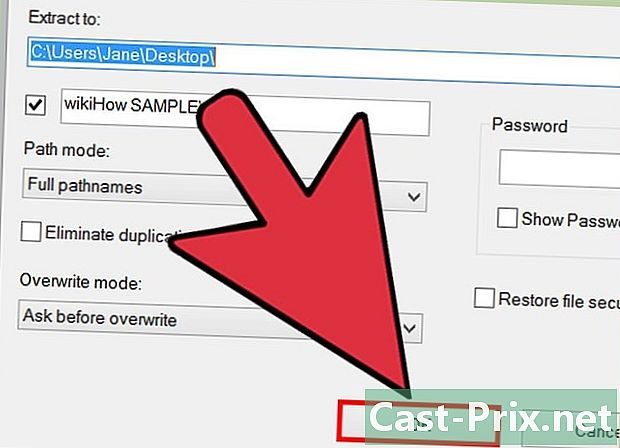
انقر فوق "موافق" لفك ضغط الملفات الموجودة في مجلدك. سيتم عرض شريط التقدم طوال مدة عملية إزالة الضغط وسيختفي بمجرد انتهائه. ستكون قادرًا على فتح المجلد المستخرج والوصول إلى الملفات غير المضغوطة.
طريقة 3 من 3: استخدام برنامج لضغط الملفات على ويندوز
-

انقر مرتين على 7z larchive. يحتوي هذا الملف على ملف مضغوط واحد أو أكثر من أجل تقليل مستوى الصوت ، والذي سيتعين عليك استخراجه حتى تتمكن من استغلاله. بعض مستخدمي Windows لديهم بالفعل أداة مساعدة تسمى "Winzip" مثبتة وجاهزة للاستخدام على نظامهم ويجب أن يكونوا قادرين على فك ضغط أرشيفات 7z دون أي صعوبة.- إذا لم يتم فتح أرشيف 7z بعد النقر المزدوج ، فقد لا يتم تثبيت Winzip على نظامك وستحتاج إلى تنزيله كما هو موضح أدناه.
- ستتمكن أيضًا من استخدام 7-Zip لنظام التشغيل Windows وهو مجاني ومجاني تمامًا ، ولديه ميزة عدم وجود قيود على وقت الاستخدام.
-
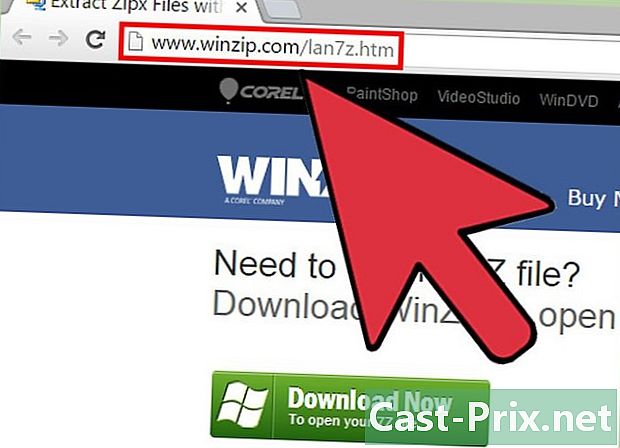
انتقل إلى موقع التنزيل من برنامج لضغط الملفات. تبلغ تكلفة هذه الأداة المساعدة حوالي 25 يورو ، ولكن يمكنك تنزيل إصدار مجاني محدود لمدة 30 يومًا. -
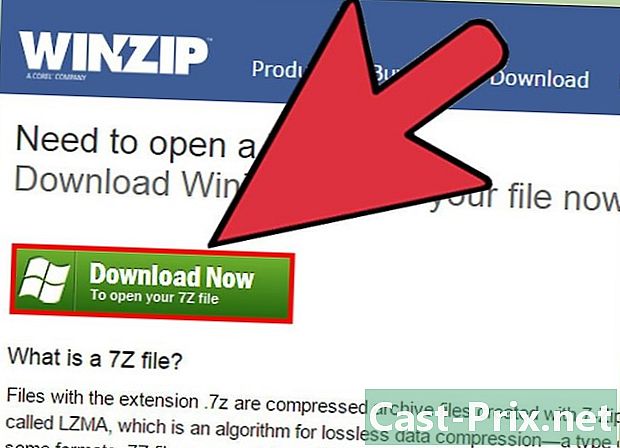
تنزيل برنامج لضغط الملفات. انقر فوق "تنزيل الآن" واحفظ المثبت في مجلد التنزيل المعتاد. -
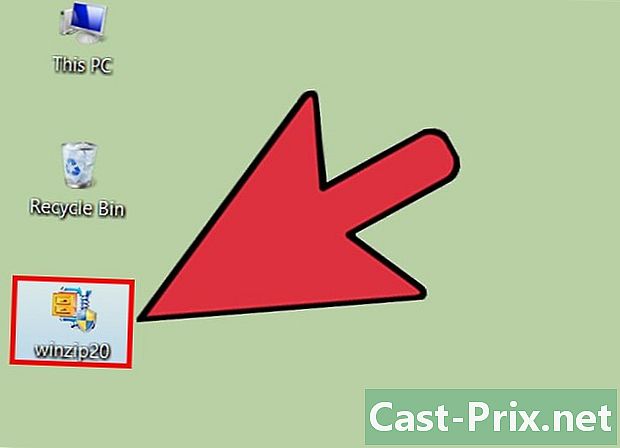
تثبيت البرنامج. انقر نقرًا مزدوجًا على المثبت وحدد "Run". سيتم تثبيت التطبيق على جهاز الكمبيوتر الخاص بك. -
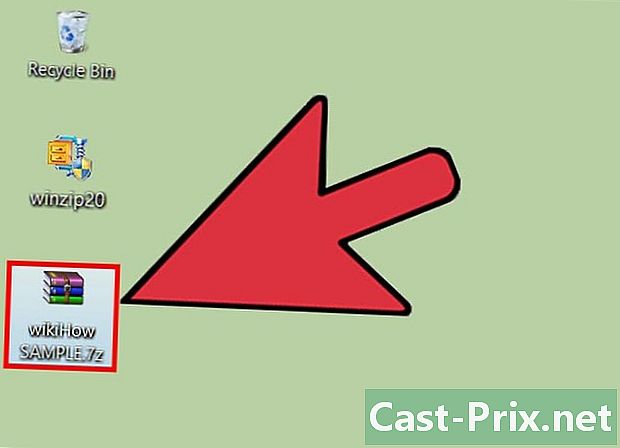
انقر مرتين على أرشيف 7z لإلغاء الضغط. سيتم عرض محتوياته في نافذة برنامج لضغط الملفات. -
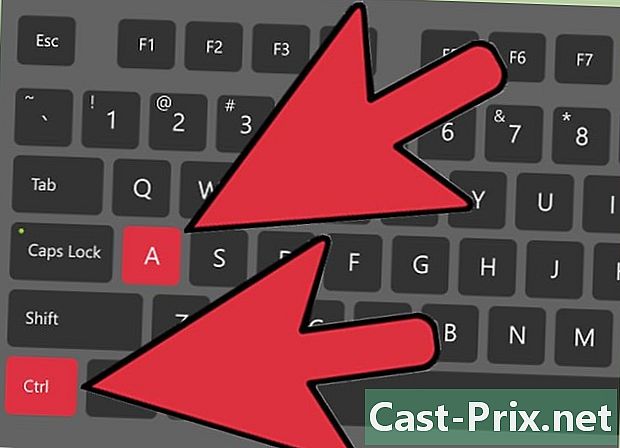
قم بإلغاء ضغط جميع الملفات اللاحقة. صحافة السيطرة+الى لتحديد كامل محتويات الأرشيف. -
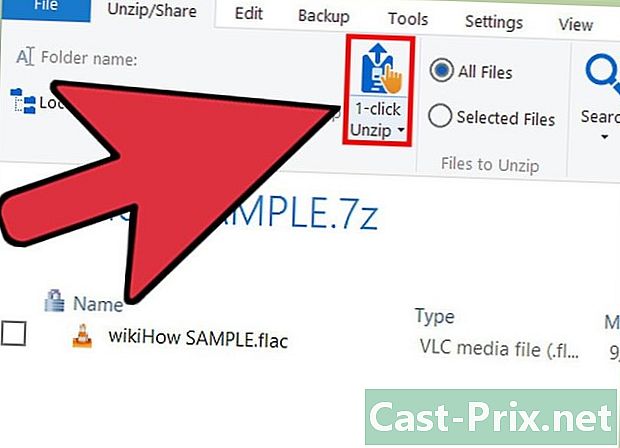
انقر فوق الزر المسمى "استخراج بنقرة واحدة". -
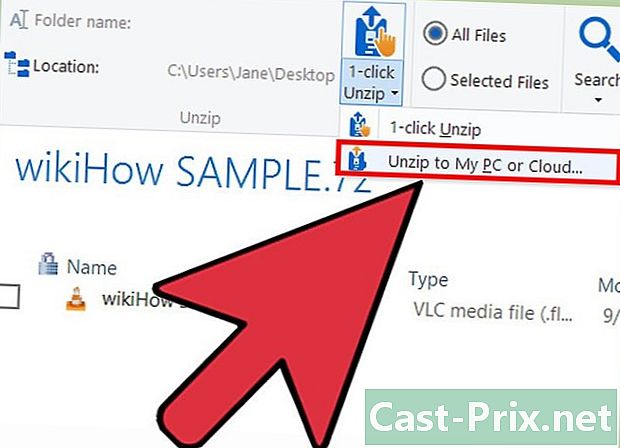
اختيار موقع الاستخراج. حدد "فك الضغط على هذا الكمبيوتر الشخصي أو السحابة" واختر مجلد وجهة للملفات التي سيتم استخراجها. سيتم الاستخراج بشكل افتراضي في مجلد باسم larchive ، والذي يجب أن يكون مناسبًا في معظم الحالات. -

أداء الضغط من larchive. انقر فوق "فك الضغط" لاستخراج محتويات أرشيف 7z الخاص بك إلى المجلد الذي حددته للتو. سيتيح لك ذلك الوصول إلى الملفات التي تم ضغطها في الأرشيف 7z.
طريقة 4 من 4: استخدام برنامج Unarchiver على نظام التشغيل Mac OS X
-
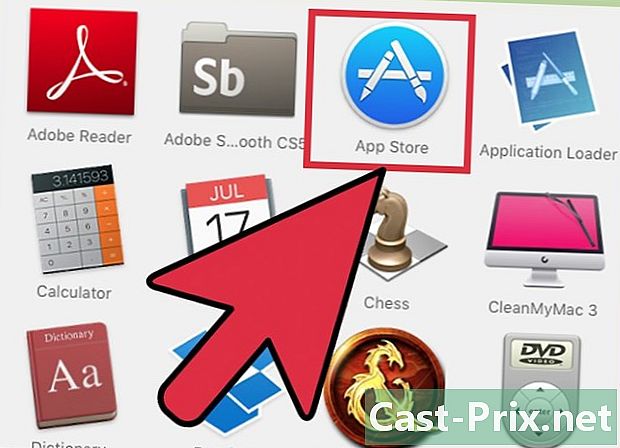
تنزيل برنامج Unarchiver. افتح تطبيق "App Store" للوصول إلى مستودع تطبيقات Mac. نظرًا لأن ملفات 7z هي أرشيفات مضغوطة ، فستحتاج إلى استخراج المحتويات باستخدام برنامج متخصص لاستغلالها. Unarchiver هي أداة مساعدة معروفة يمكن تنزيلها وتثبيتها من مستودع التطبيقات لنظام التشغيل Mac. -
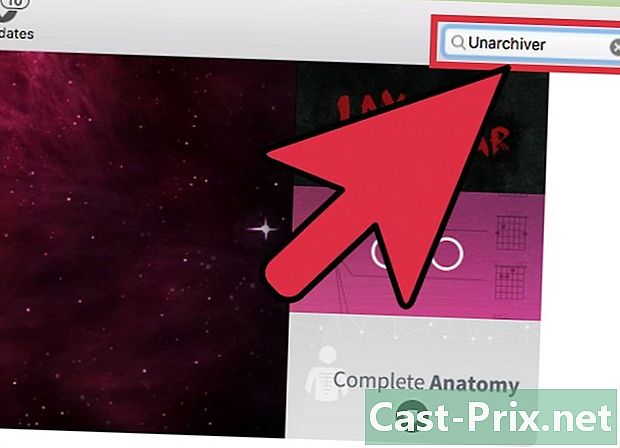
ابحث عن Unarchiver في مستودع التطبيق. أدخل "Unarchiver" في حقل البحث أعلى نافذة App Store وحدد البرنامج عند عرض النتائج. -
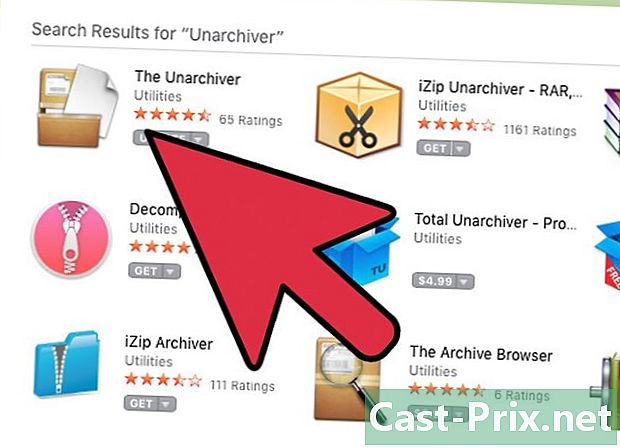
تثبيت التطبيق. انقر فوق "تنزيل" ثم على "تثبيت التطبيق". -
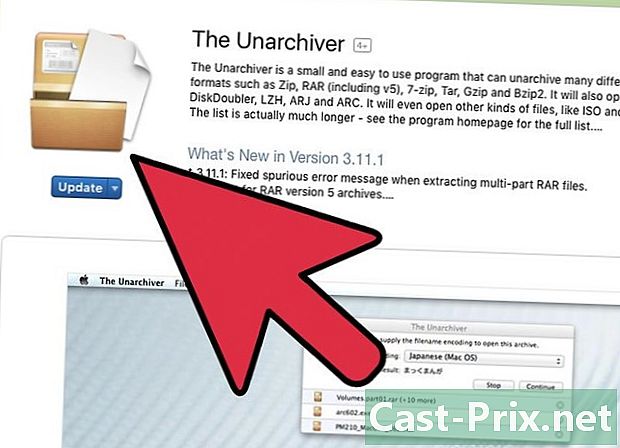
اتبع الإرشادات المعطاة لك. سيخبرك المثبت بالخطوات الواجب اتباعها وسيطلب منك المعلومات اللازمة لتثبيت التطبيق على جهاز Mac. -
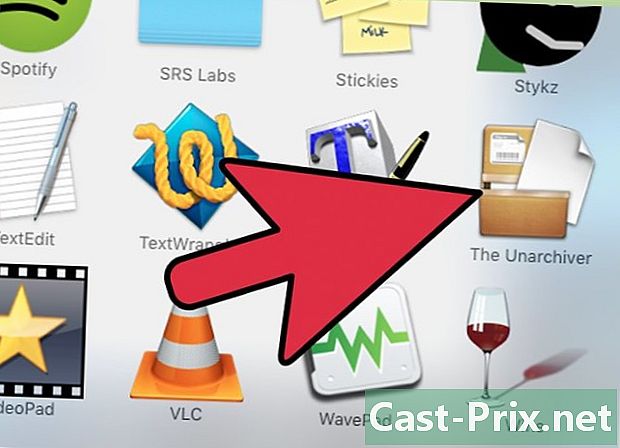
بدء التطبيق بعد التثبيت. سيتم عرض قائمة ملحقات الملفات المراد ربطها مع Unarchiver على الشاشة. -
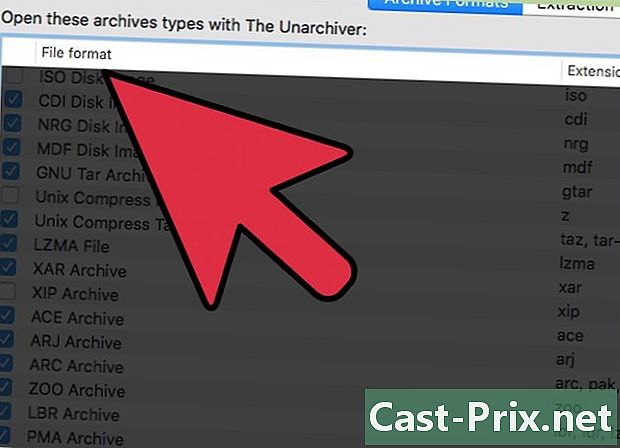
حدد "أرشيف 7-Zip" من القائمة. ستكون قادرًا على استخدامه لربط الامتدادات الأخرى بـ Unarchiver. سيتيح هذا للبرنامج التعرف على أرشيفات 7z (وغيرها) التي يمكن فتحها لاحقًا. -

افتح في علامة تبويب تسمى "استخراج". -
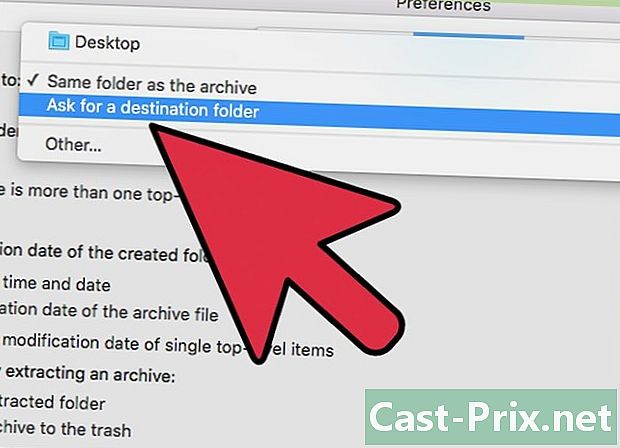
حدد الخيار "طلب مجلد الوجهة". سيتم عرض هذا الخيار في قائمة منسدلة ، وستكون قادرًا على اختيار المجلد الذي سيتم فيه استخراج الملفات الكبيرة في كل مرة تستخدم فيها البرنامج. -
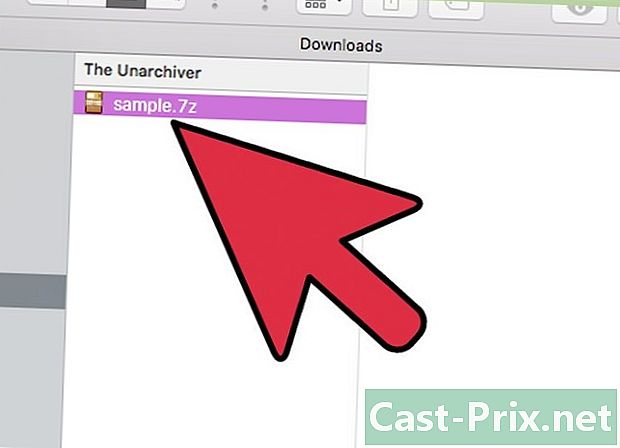
انقر نقرًا مزدوجًا فوق 7z larchive لفتح. سيطلب منك Unarchiver اختيار المجلد الوجهة للملفات غير المضغوطة. -
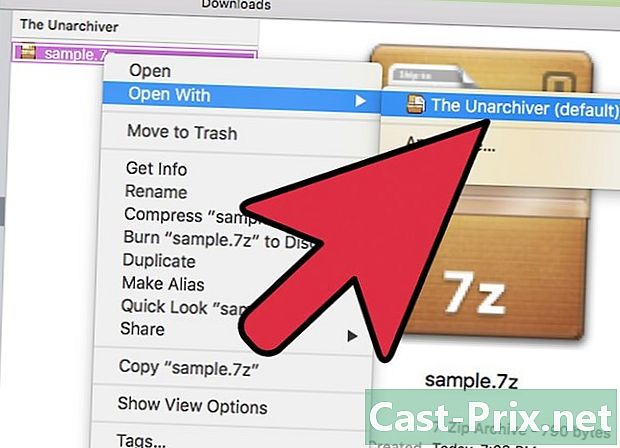
اختر المجلد الوجهة للملفات غير المضغوطة. انقر فوق "استخراج" لبدء تشغيل التطبيق لإلغاء ضغط الملفات الأساسية ونسخها إلى المجلد الذي اخترته. ستتمكن من الوصول إلى ملفات الأرشيف المستخرجة عندما يختفي شريط التقدم من نافذة التطبيق.